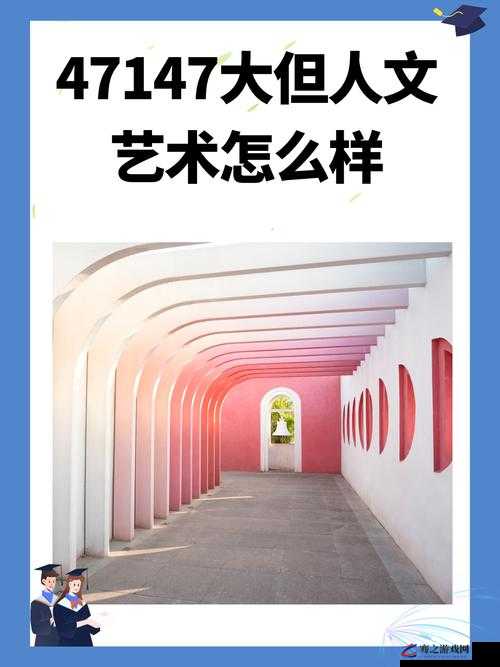5edemo平台使用指南,全面了解观看教程与功能解析
在探讨如何观看5edemo之前,我们首先需要明确“5edemo”这一概念,在电竞游戏《反恐精英:全球攻势》(Counter-Strike: Global Offensive,简称CS:GO)的语境中,5edemo通常指的是通过5E对战平台下载的比赛回放文件,5E对战平台是国内知名的CS:GO对战平台之一,为玩家提供了丰富的比赛和训练功能,而demo则是这些比赛或训练赛的回放文件,用于玩家复盘、学习和分析。
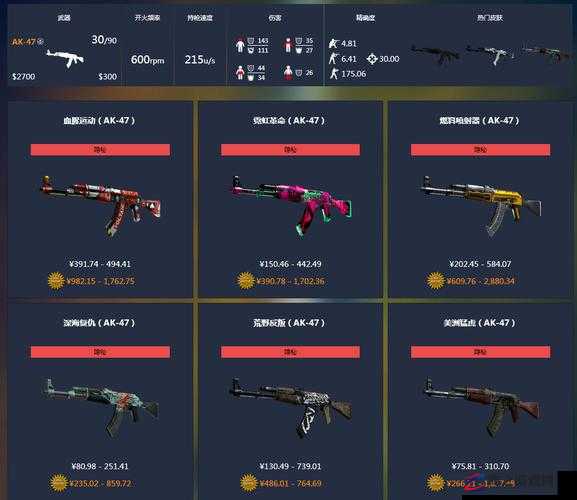
一、准备工作
在开始观看5edemo之前,你需要确保以下几点:
1、安装CS:GO:确保你的电脑上已经安装了CS:GO游戏,并且游戏版本与5E对战平台兼容。
2、注册并登录5E对战平台:你需要有一个5E对战平台的账号,并且已经登录到平台上。
3、下载demo文件:在5E对战平台的战绩详情页面,找到你想要观看的demo文件,并点击下载。
二、观看步骤
方法一:通过CS:GO游戏内观看
1、放置demo文件:将下载的demo文件解压后,放置到CS:GO的游戏文件夹中,通常这个文件夹的路径是“x(csgo安装盘符):\steam\steamapps\common\Counter-Strike Global Offensive\csgo”。
2、启用开发者控制台:启动CS:GO游戏,进入游戏设置,将“启用开发者控制台(~)”的选项改为“是”。
3、打开控制台:在游戏中,按键盘上的“~”键打开开发者控制台。
4、打开demo播放器:在控制台中输入“demoui”指令,打开demo播放器。
5、加载demo文件:在demo播放器中,点击“Load”按钮,然后浏览到你放置demo文件的文件夹,选中想要播放的demo文件,点击打开。
6、观看demo:你就可以开始观看demo了,你可以通过控制台或demo播放器中的按钮来控制播放进度、速度等。
方法二:使用5E对战平台内置功能观看
1、下载并解压demo:同样,你需要在5E对战平台上下载demo文件,并将其解压到指定文件夹。
2、进入游戏:启动CS:GO游戏,并登录到5E对战平台。
3、打开demo播放器:在游戏中,使用快捷键“shift+f2”打开5E对战平台的demo播放器界面。
4、加载demo文件:在demo播放器界面中,点击“Load”按钮,然后浏览到你放置demo文件的文件夹,选中想要播放的demo文件,点击打开。
5、观看demo:你就可以开始观看demo了,5E对战平台的demo播放器提供了丰富的功能,如时间轴、视角切换等,方便你进行复盘和分析。
方法三:使用第三方播放器观看
除了上述两种方法外,你还可以使用第三方播放器来观看demo文件,GeekPlay等播放器都支持CS:GO的demo文件播放,使用第三方播放器的步骤通常包括:
1、下载并安装播放器:从官方网站或可信来源下载并安装第三方播放器。
2、指定CS:GO游戏目录:在播放器中设置CS:GO的游戏目录,以便播放器能够正确识别demo文件。
3、加载并播放demo文件:在播放器中浏览到你放置demo文件的文件夹,选中想要播放的demo文件,然后点击播放。
三、观看技巧与注意事项
1、熟悉界面与功能:无论是使用游戏内播放器还是第三方播放器,都需要先熟悉其界面和功能布局。
2、利用时间轴与视角切换:在观看demo时,可以利用时间轴快速定位到关键时间点,同时利用视角切换功能来观察不同玩家的操作和视角。
3、分析比赛细节:在观看demo时,要关注比赛中的细节,如玩家的站位、道具使用、团队协作等。
4、记录与总结:在观看demo的过程中,可以记录下自己的观察和思考,以便后续进行总结和分析。
四、相关问题与解答
问题一:观看5edemo时卡顿怎么办?
解答:观看5edemo时卡顿可能是由于电脑配置不足或demo文件过大导致的,你可以尝试降低游戏画质、关闭不必要的后台程序或升级硬件配置来改善卡顿情况,确保你的网络连接稳定也有助于减少卡顿现象。
问题二:如何快速定位到demo中的关键时间点?
解答:你可以使用demo播放器中的时间轴功能来快速定位到关键时间点,在时间轴上拖动滑块或输入具体时间点即可实现快速定位。
问题三:观看demo时如何切换不同玩家的视角?
解答:在观看demo时,你可以使用demo播放器中的视角切换功能来切换不同玩家的视角,通常这个功能可以通过快捷键或界面按钮来实现,具体操作方法可以参考播放器的使用说明或帮助文档。